时间:2019-05-15作者:xp系统之家 来源:http://www.37m.cn
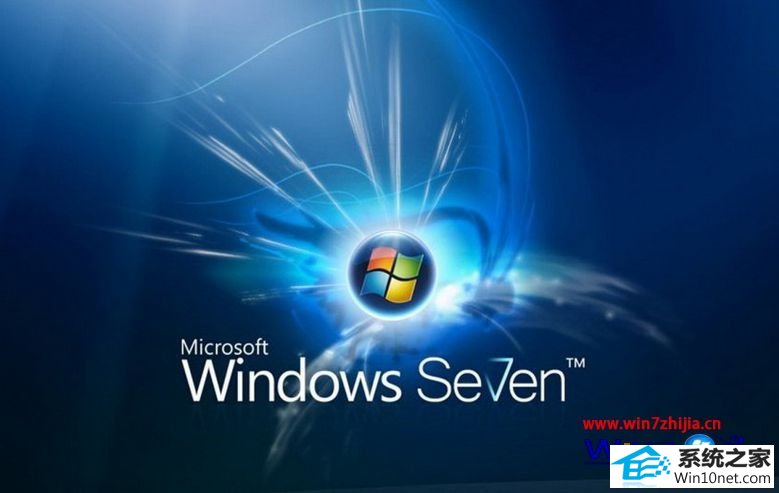
方法一、利用QQ电脑管家
1.我们在“QQ电脑管家”找到“电脑诊所”;
2.然后我们在上图点击“腾讯专区”,然后我们点击最上面的搜索输入“QQ安装”如图所示
3.然后我们再找到第一个“QQ无法安装”点击进入之后再点击“立即修复”
方法二、删除以前安装过的QQ
1、我们在电脑中“开始”+》“控制面板” 然后我们进入到“卸载或更乞讨程序”去删除QQ程序;
 2、清除QQ在windows10系统残留的文件;
2、清除QQ在windows10系统残留的文件;
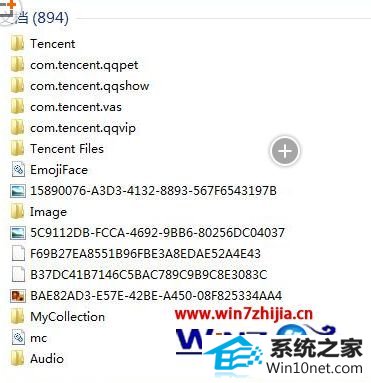 3、然后我们再进入到系统的“注册表清除QQ残留的文件;
3、然后我们再进入到系统的“注册表清除QQ残留的文件;
 4、然后我们再重启一下电脑;
4、然后我们再重启一下电脑;关于win10系统下安装QQ失败提示0x0000000F错误如何解决就跟大家介绍到这边了,有碰到一样问题的用户们可以参照上面的方法进行操作吧 。
本站发布的ghost系统与电脑软件仅为个人学习测试使用,不得用于任何商业用途,否则后果自负!